Ви не отримали бажаних світлових акцентів під час фотосесії або хочете надати вашому зображенню більше об'ємності? Ця інструкція покаже вам крок за кроком, як ефективно малювати світлові акценти в Adobe Photoshop.
Найважливіші висновки
- З правильною технікою можливо ефективно створювати світлові акценти.
- Використання шарів і масок підвищує контроль над малярським процесом.
- Повільне і точне застосування техніки призводить до привабливих результатів.
Інструкція поетапно
Почніть з відкриття вашого проекту в Photoshop.
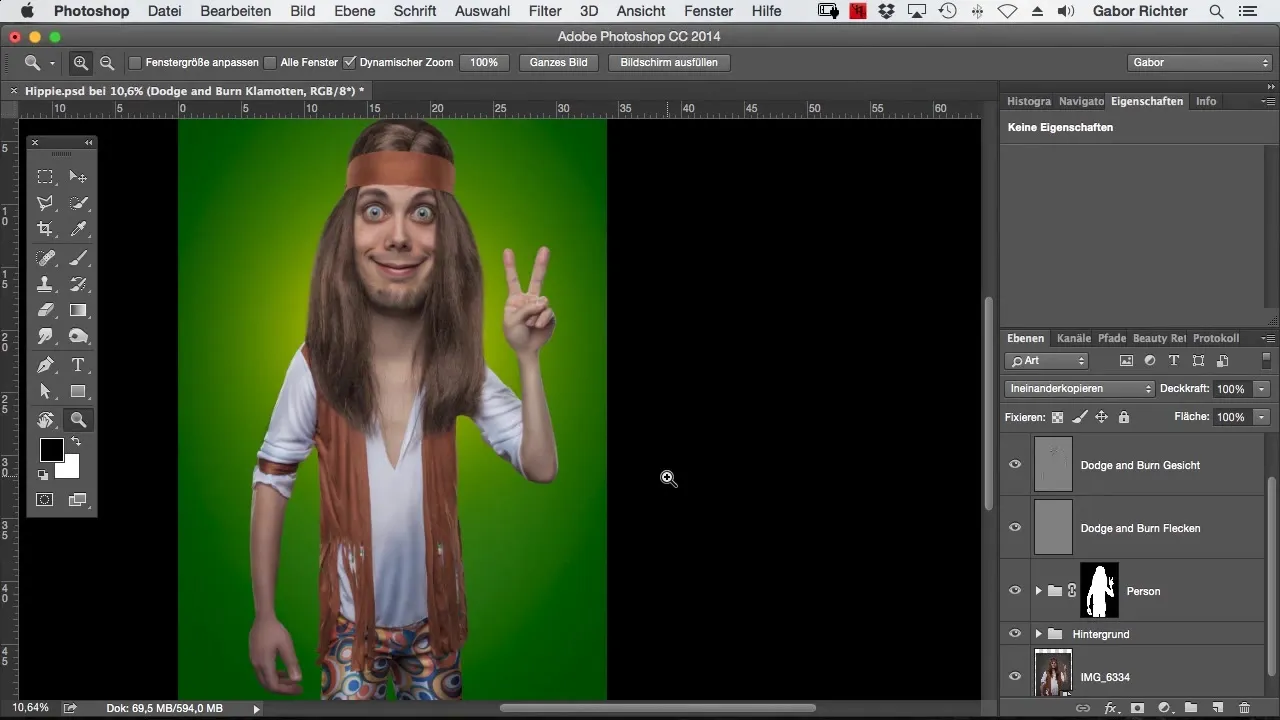
Спочатку вам слід помістити всі релевантні шари Dodge and Burn в одну групу. Це забезпечить кращий огляд у вашому робочому просторі. Назвіть цю групу відповідно, щоб зберегти порядок.
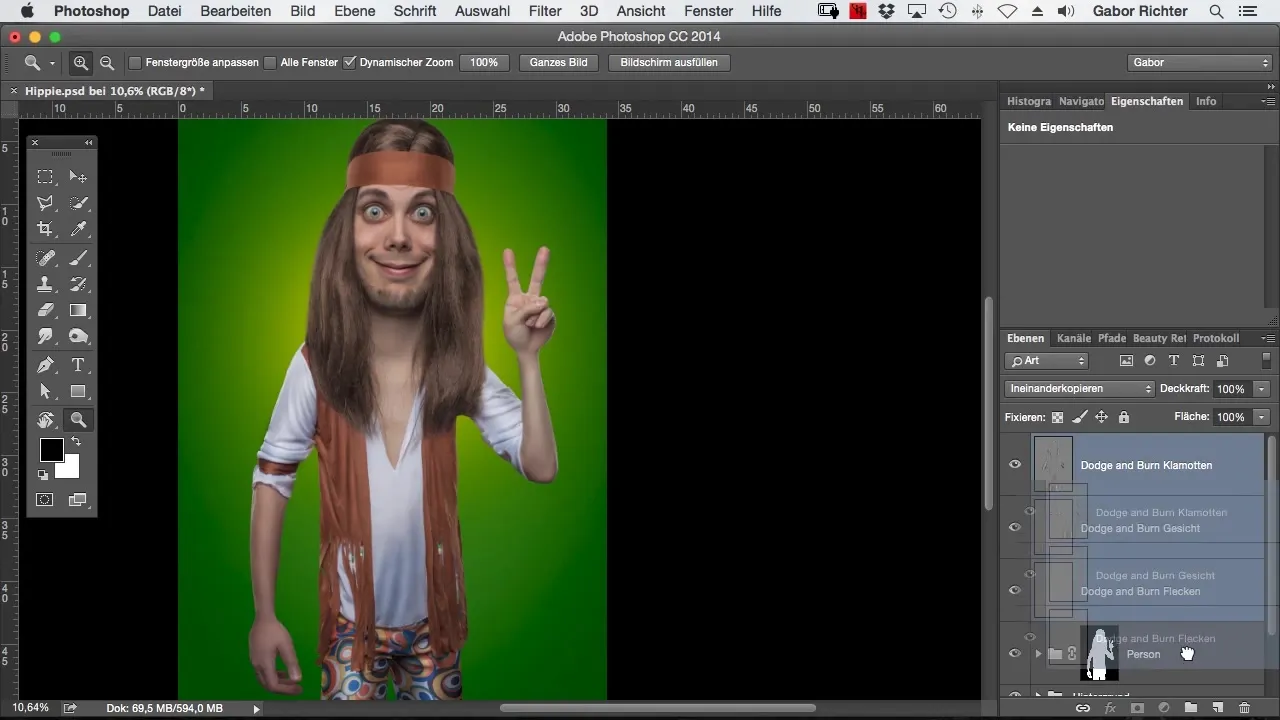
Як тільки це буде зроблено, створіть новий, порожній шар і назвіть його «Світлові акценти». Цей шар слугуватиме основою для подальшого малювання. Встановіть метод заливки на «лінійне світло» і налаштуйте непрозорість на приблизно 30-40%. Це зробить світлові акценти менш домінуючими.
Тепер візьміть пензель і встановіть колір на білий. Непрозорість пензля слід знизити до приблизно 5%. Почнемо з нанесення світлових акцентів по контуру особи. Обережно малюйте уздовж контуру, щоб створити тонкий світловий відблиск.
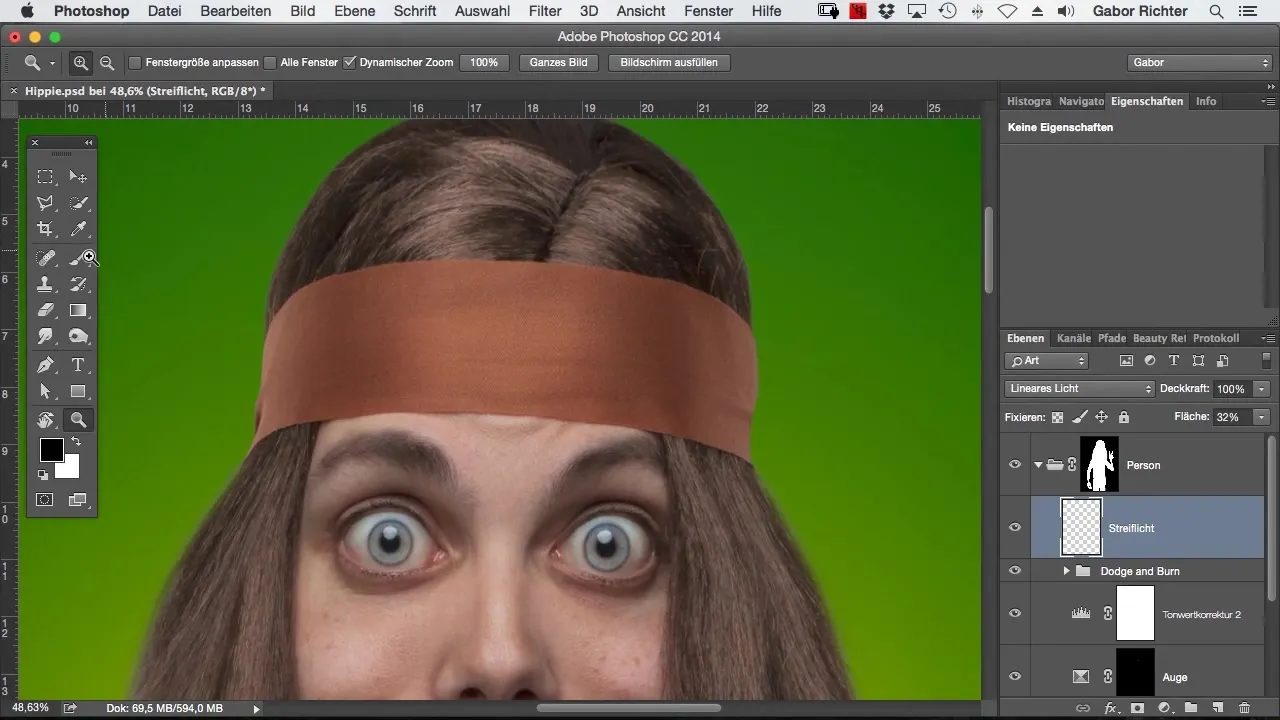
Коли ви будете в ритмі, ви зможете додати легкі світлові акценти в тих місцях, де, на вашу думку, потрібно більше світла. Це має значний вплив на сприйняття глибини в зображенні.
Перегляньте свої попередні досягнення. Додаткове джерело світла може творити дива і надати вашому зображенню більше виміру. Я рекомендую порівняти застосування світла до і після малювання, щоб використати різницю.
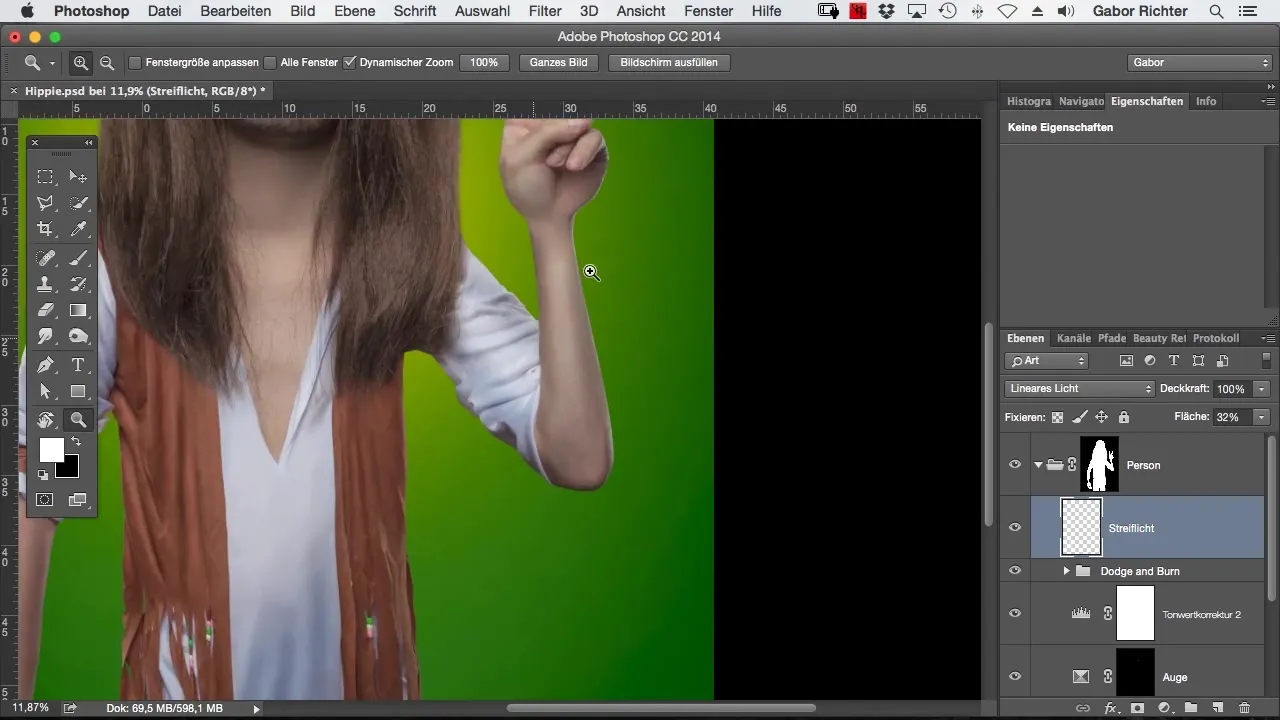
Продовжуйте і принесіть світло, особливо в темні області. Якщо, наприклад, рука або долоня виглядають занадто темними, слід додати кілька світлових акцентів. Це зробить контури більш округлими, а зображення виглядатиме природніше.
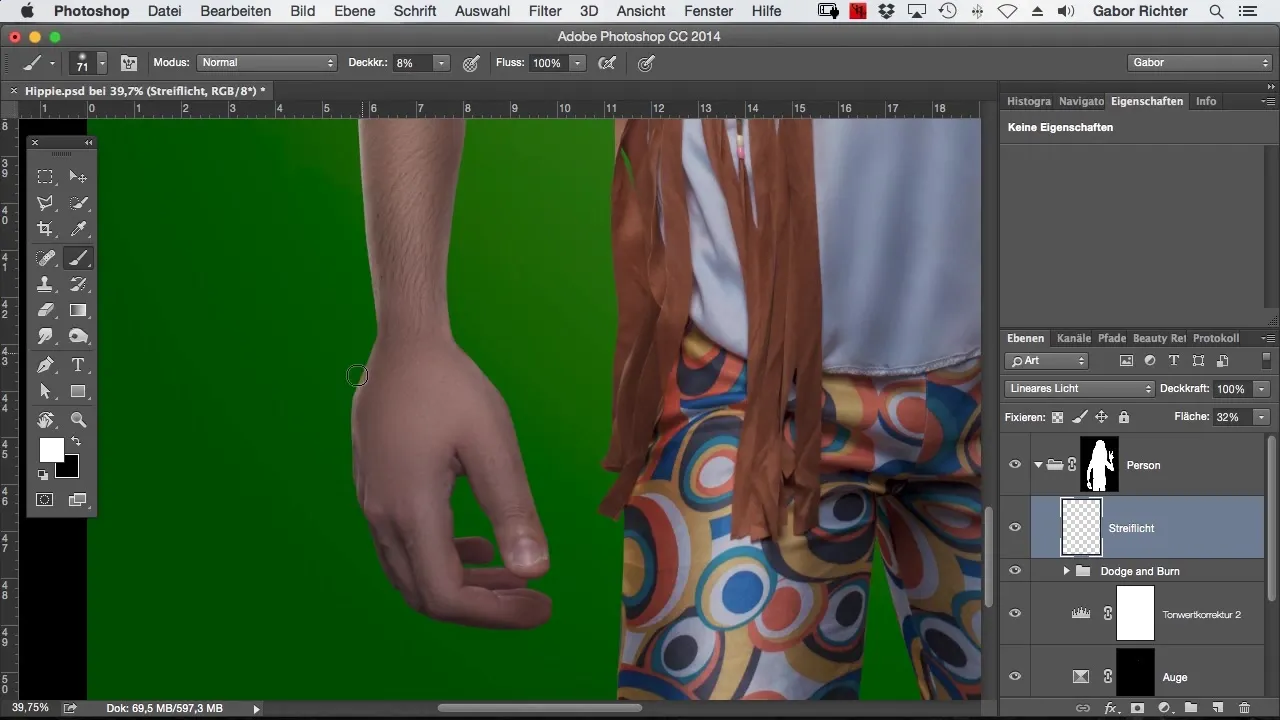
Завжди розглядайте рішення про додавання світла. Деякі області можуть не вимагати додаткового світлового відблиску, оскільки вони вже добре освітлені. Експериментуйте і дивіться, що відчувається краще.
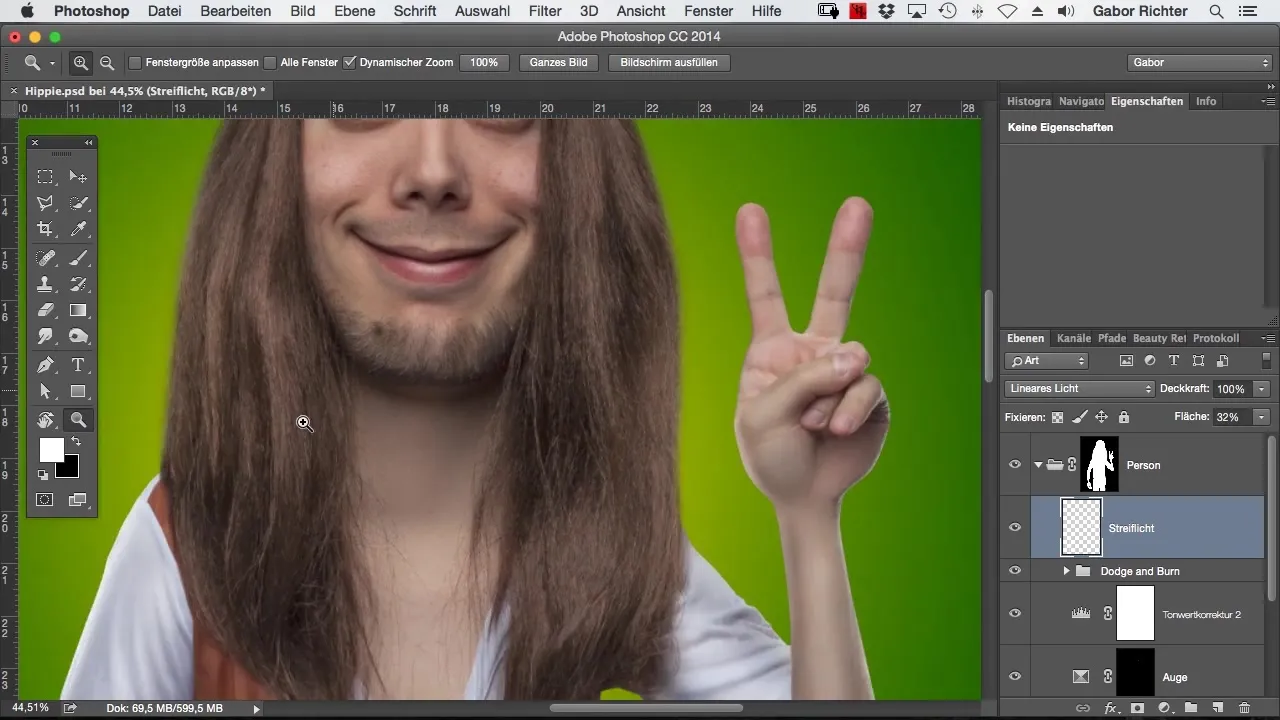
Пензель повинен бути різного розміру в залежності від площі, з якою ви працюєте. На більших площах, таких як верхня частина тіла, ви можете використовувати більший розмір пензля, щоб отримати рівномірний результат, тоді як на краях та менших ділянках слід обирати більш тонкий підхід.
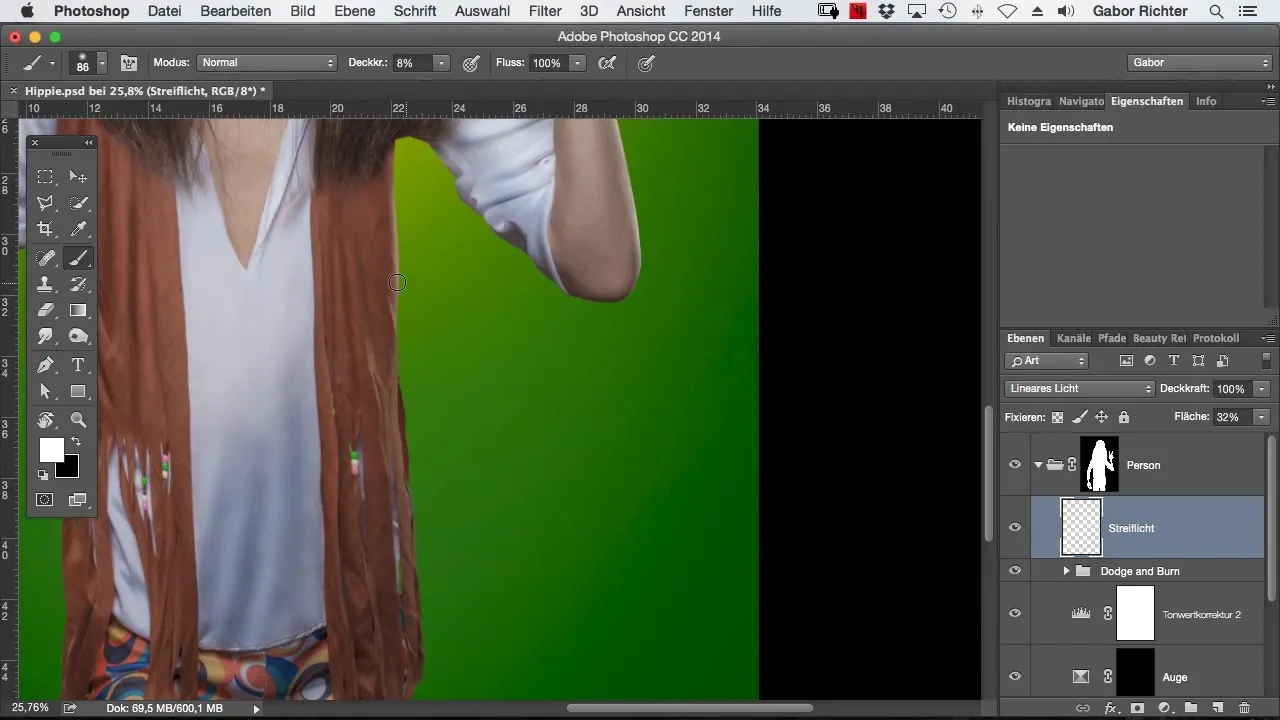
Не соромтеся малювати кілька разів по одному місцю. Це створює м'якший і рівномірніший світловий ефект, якого ви не зможете досягти швидко лише з кількома шарами.
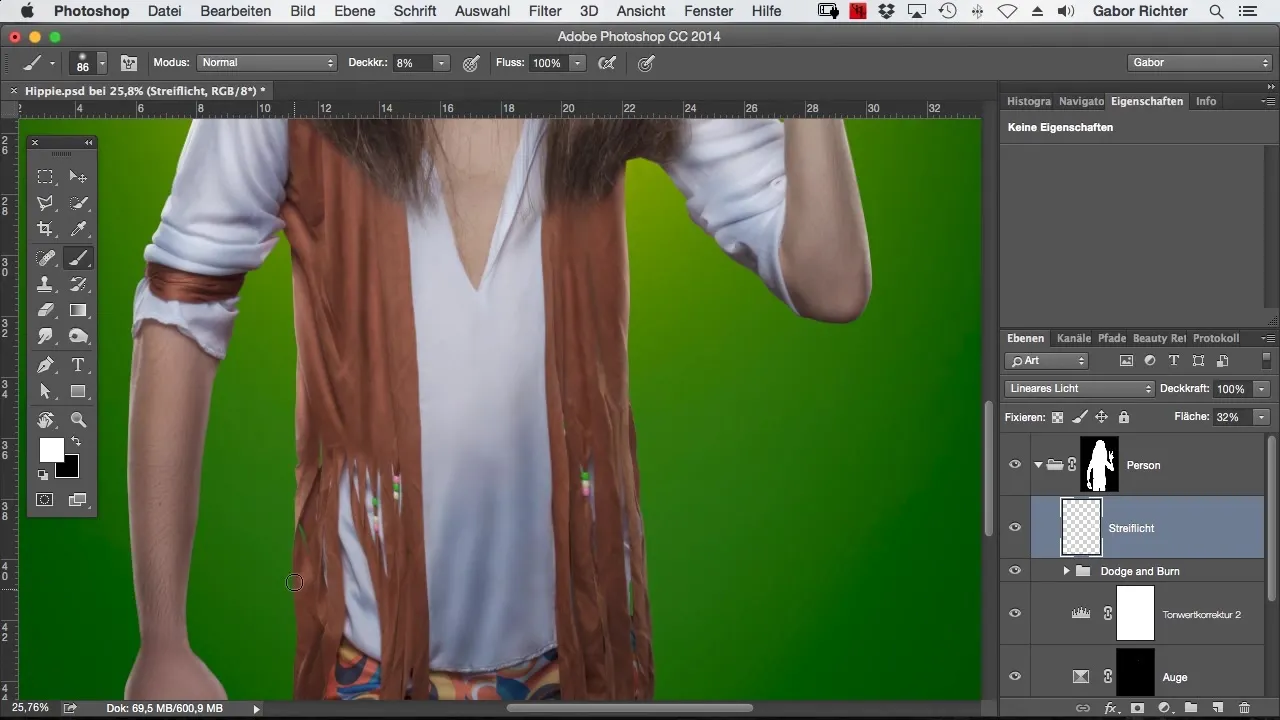
Коли ви задоволені своїм результатом, ви можете перевірити налаштування. Світлові акценти повинні бути ненав'язливими, щоб не переважати загальне враження.
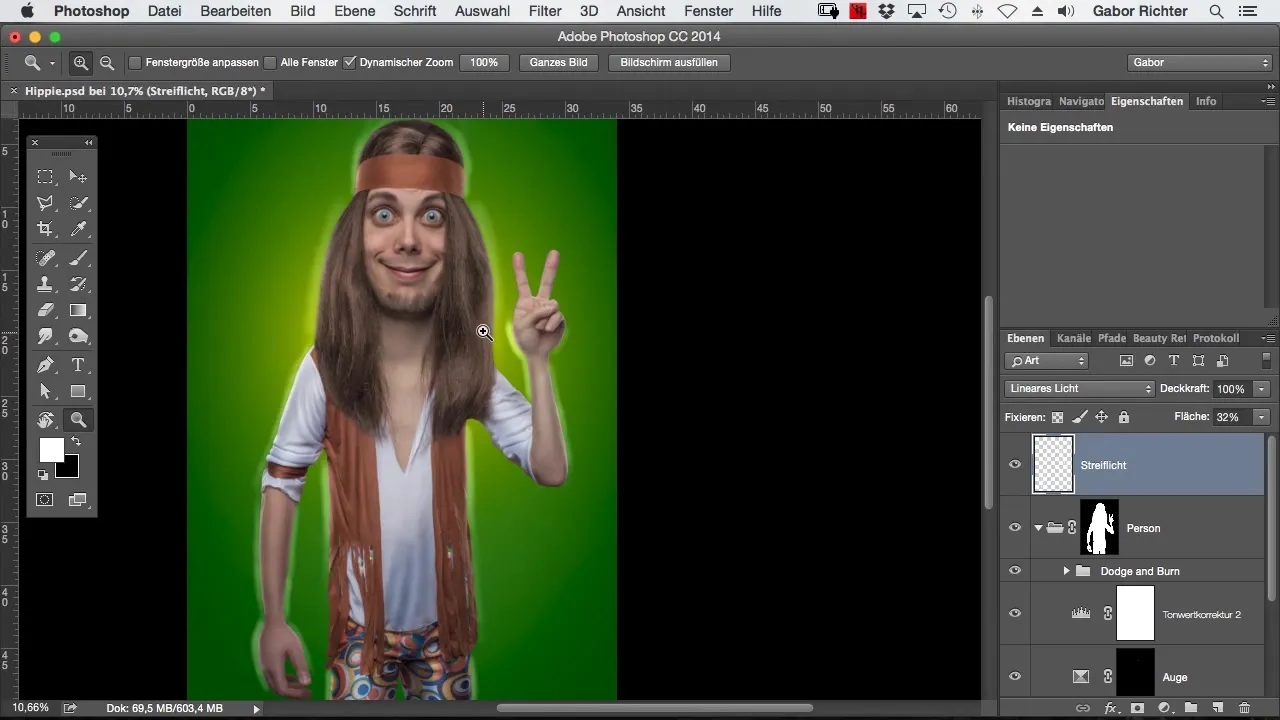
Щоб вдосконалити взаємодію між виділеною особою та світловими акцентами, переконайтеся, що світлові акценти знаходяться в уже створеній групі для кращого ефекту. Так ви досягнете оптимального результату і повернете глибину у ваше зображення.
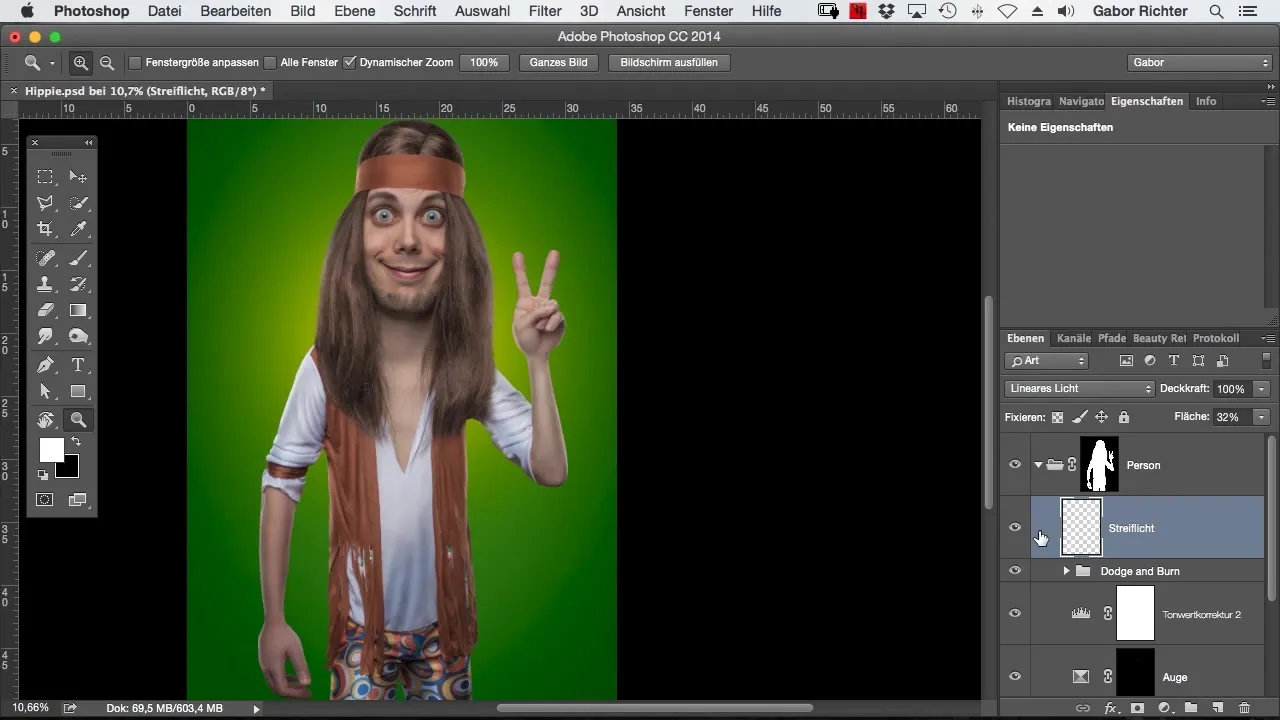
Підсумок – малюємо світлові акценти в Photoshop – так ви приносите більше глибини у ваше зображення
У цій інструкції поетапно ви дізналися, як за допомогою цілеспрямованих малярських технік у Photoshop отримати світлові акценти. З трохи практики ви зможете значно покращити об'ємність зображення та зробити його красивішим.
Часті запитання
Скільки часу потрібно, щоб намалювати світлові акценти?Час залежить від складності зображення, але з цією технікою ви повинні зможете працювати досить швидко.
Який інструмент мені потрібен у Photoshop?Звичайна пензель з низькою непрозорістю цілком достатня.
Чи можу я використовувати цю техніку для інших типів зображень?Так, техніка добре працює для портретів, ландшафтів та багатьох інших видів зображень, де потрібна глибина.


